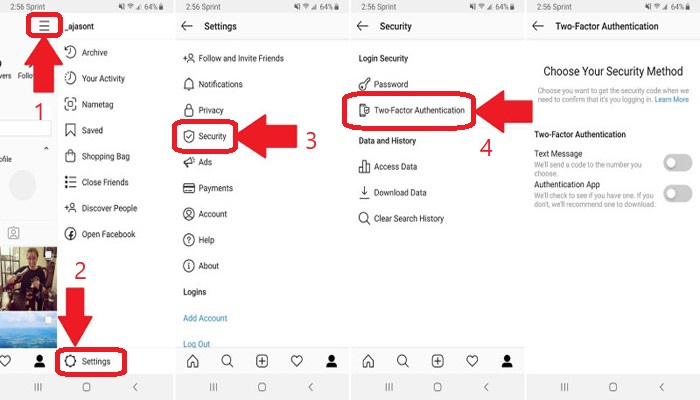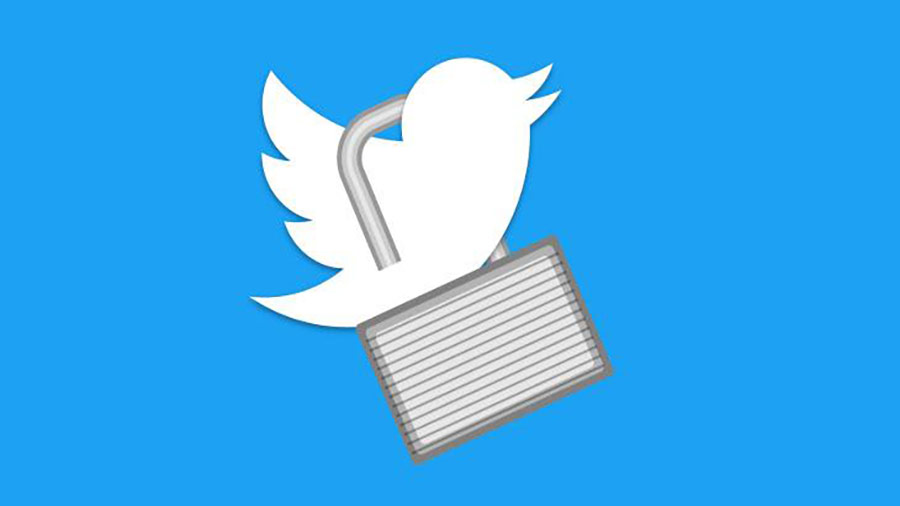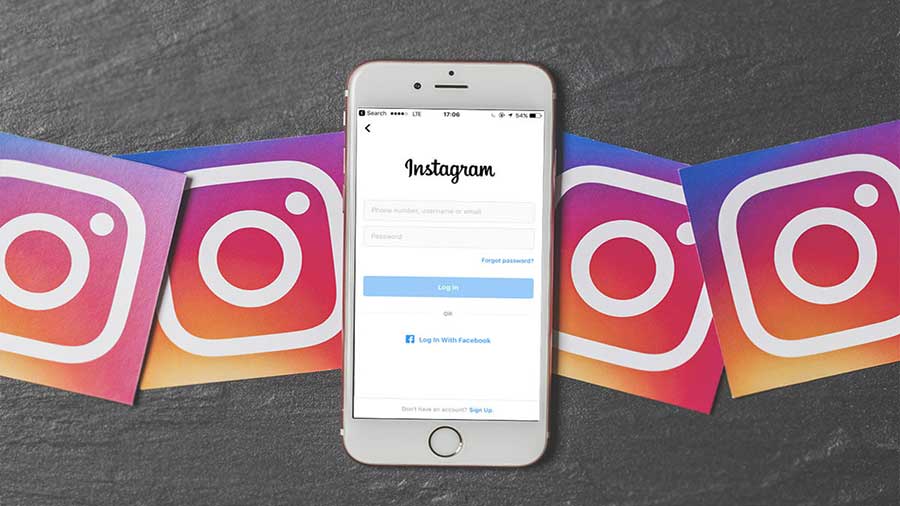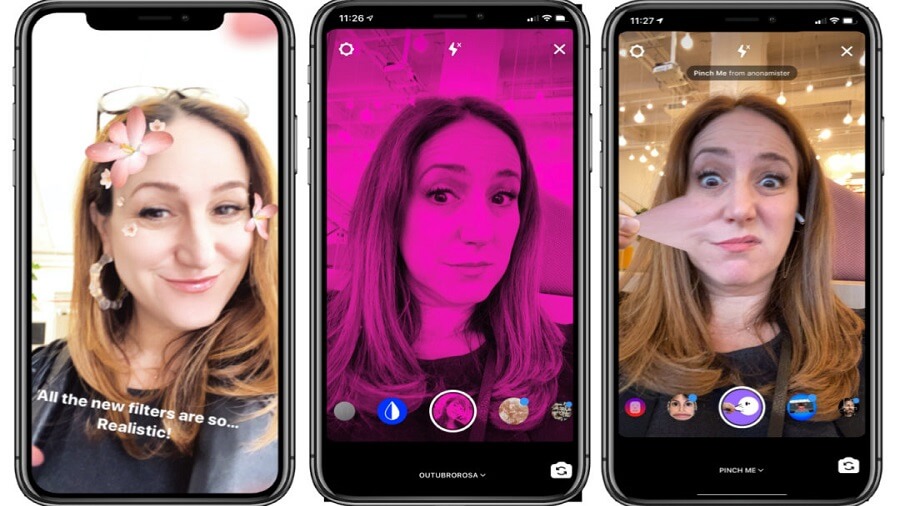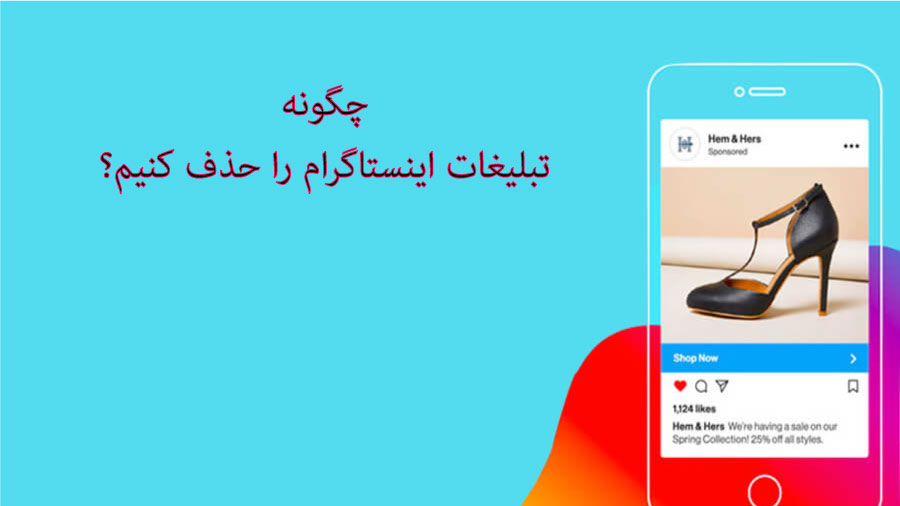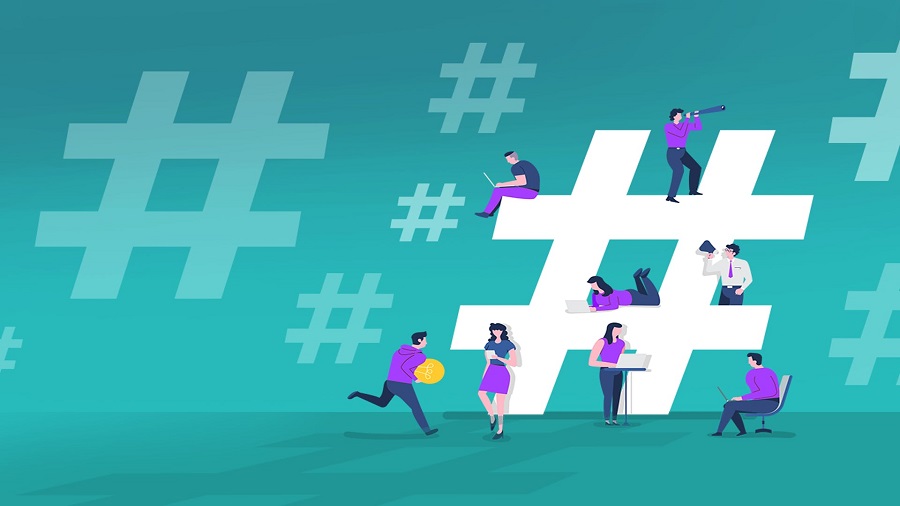همانطور که می دانید امروزه بسیاری از افراد برای سرگرمی یا راه اندازی کسب و کار و… در انواع پلتفرم ها در فضای مجازی مانند: فیس بوک، واتساپ، اینستاگرام و… دارای حساب کاربری هستند. متاسفانه، در فضازی مجازی مانند فضای حقیقی افراد مزاحم (مزاحمان آنلاین، هکر ها و کلاهبرداران و…) نیز حضور دارند. به همین دلیل، اینستاگرام برای افزایش امنیت حساب ها، تعدادی ویژگی (تنظیماتی وجود دارد که می توانید حریم خصوصی حساب خود را کنترل کرده و اطمینان حاصل کنید که هیچ کس به حساب شما نفوذ نمی کند) معرفی کرده است.
از آنجا که برخی افراد درباره امنیت فضازی مجازی آگاهی کاملی ندارند و ممکن است دچار دردسر شوند. ما در این مقاله به بررسی ترفند های افزایش امنیت حساب اینستاگرام می پردازیم. برای کسب اطلاعات بیشتر با ما همراه باشید و این مقاله را تا آخر بخوانید.
12 ترفند برای افزایش امنیت اینستاگرام
در این بخش، از ترفند های فعال سازی احراز هویت دو مرحله ای تا محدود کردن افرادی که به حساب کاربری شما دسترسی دارند را آموزش می دهیم.
1. برای امنیت اینستاگرام، احراز هویت دو مرحله ای را فعال کنید
اگر نگران این هستید که شخصی حساب شما را هک کند و بدون مجوز شما در اینستاگرام پستی به اشتراک بگذارد، راه اندازی احراز هویت دو مرحله ای (2FA) ضروری است. با درخواست مرحله دوم احراز هویت پس از وارد کردن رمز عبور، حتی اگر هکر ها، گذرواژه شما را داشته باشند، نمی تواند بدون دسترسی فیزیکی به دستگاه متصل شما به حساب شما دسترسی پیدا کند.
زمان مورد نیاز: 1 دقیقه
نحوه راه اندازی احراز هویت دو مرحله ای:
- مرحله اول
به قسمت نمایه خود بروید و روی سه خط موازی ضربه بزنید.
- مرحله دوم
سپس، منوی تنظیمات “Settings” (iOS: بالای پنجره بازشو ، اندروید: پایین سمت راست) را انتخاب کنید.
- مرحله سوم
در این بخش بر روی گزینه امنیت “Security” کلیک کنید.
- مرحله چهارم
سپس، احراز هویت دو عاملی “Two-Factor Authentication” را انتخاب کنید.
- مرحله پنجم
در نهایت بر روی گزینه شروع به کار “Get Started” ضربه بزنید.
- مرحله ششم

در اینجا، می توانید راه اندازی 2FA از طریق پیام متنی یا یک برنامه احراز هویت مستقل، مانند Google Authenticator را انتخاب کنید.
اگر تلفن شما دارای مشکلات اتصال است و نمی تواند پیامک کد امنیتی را دریافت کند. این جایی است که کدهای بازیابی وارد می شوند. مراحل زیر را دنبال کنید.
.Settings ↪ Security ↪ Two-Factor Authentication ↪ Recovery Codes
سپس، از کد نمایش داده شده برای ورود به سیستم استفاده کنید.
2. فیشینگ نشوید
اینستاگرام برای کمک به کاربران جهت تشخیص ایمیل های جعلی و مکاتبات رسمی اینستاگرام، یک برگه “ایمیل از اینستاگرام” ایجاد می کند که به هر کسی اجازه می دهد تا بررسی کند آیا ایمیلی که ادعا می کند از اینستاگرام است، واقعی است یا خیر.
این ویژگی را می توانید از طریق زیر پیدا کنید.
.Settings ↪ Security ↪ Emails From Instagram
- برگه اول، با نام امنیت “Security” لیستی از ایمیل هایی را که اینستاگرام در 14 روز گذشته برای امنیت حساب شما ارسال کرده است نشان می دهد و مکان هایی که از آن وارد شده اید.
- برگه دوم، با نام دیگر”other” هرگونه ایمیل باقیمانده را که اینستاگرام برای شما در مدت مشابه ارسال کرده است، نشان می دهد.
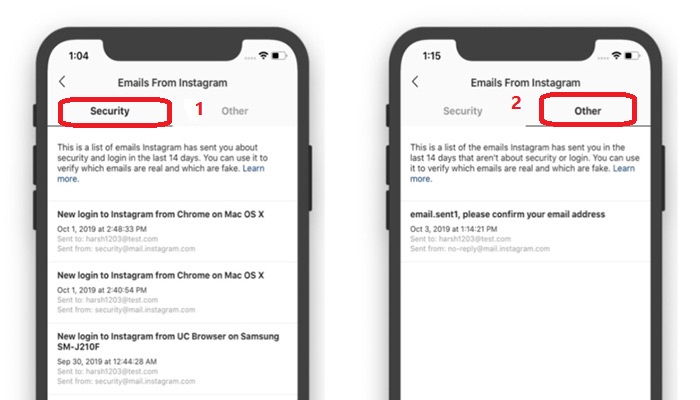
3. فعالیت ورود را بررسی کنید
- ابتدا “مکان نما” خود را فعال یا روشن کنید.
- سپس، در قسمت “Settings“، گزینه “Login Activity” را انتخاب کنید.
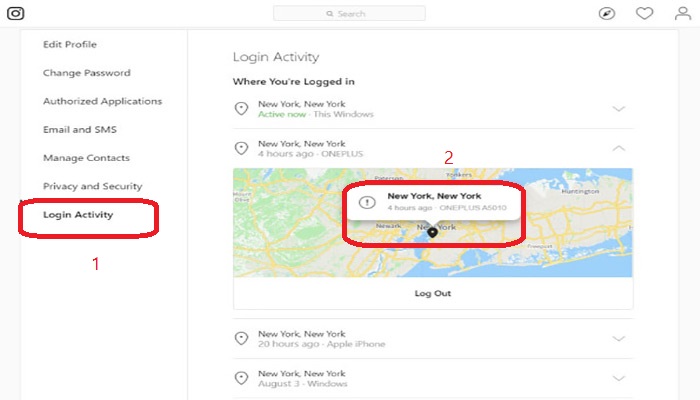
این صفحه لیستی از مکان هایی را که در آن با حساب کاربری خود وارد شده اید، نشان می دهد. می توانید مکان فعلی خود را تأیید کرده و فعالیت های قبلی را بررسی کنید. اگر مکان هایی وجود دارد که آن ها را نمی شناسید، بهتر است از اینستاگرام خارج شده و رمز عبور خود را تغییر دهید. با این ترفند می توانید مراقب هکرها باشید.
4. حساب خود را خصوصی کنید
وقتی در اینستاگرام پست می گذارید، هرکسی می تواند تصاویر و فیلم های شما را به طور پیش فرض مشاهده کند. اگر، به فکر افزایش امنیت حساب اینستاگرام خود هستید، فقط با افرادی که واقعاً می شناسید، تعامل داشته باشید و از مسیر زیر حساب خود را خصوصی کنید.
.Settings ↪ Privacy ↪ Account Privacony ↪ on
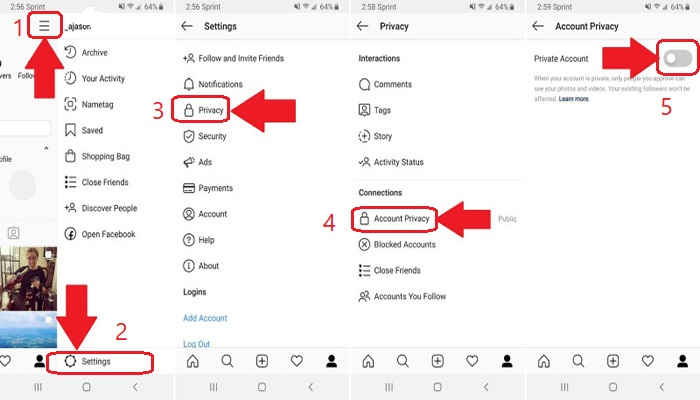
در این حالت، زمانی که افراد ناشناس قصد مشاهده عکس ها یا ویدیوهای شما را داشته باشند. باید شما، آن ها تأیید کنید. بنابراین، فقط دنبال کنندگان تأیید شده می توانند پست های شما را از طریق جستجو بیابند. همچنین، با داشتن حساب خصوصی، Google هیچ یک از عکس های شما را در Google Images فهرست نمی کند.
*** بیشتر بدانید: نحوه برقراری تماس تصویری در اینستاگرام!
5. غیرفعال کردن وضعیت فعالیت
اینستاگرام دارای ویژگی است که به مردم اجازه می دهد زمان استفاده فعال از برنامه را مشاهده کنند. برای دیدن آنلاین بودن سایر کاربران، فقط کافی است در پیام های خود به دنبال یک نقطه سبز کوچک در کنار پروفایل آن ها باشید. آنجاست که نشان می دهد، آنلاین هستند. اما، اگر می خواهید تنها بمانید، می توانید گزینه “Show Activity Status” را از مسیر زیر غیر فعال کنید.
.Settings ↪ Privacy ↪ Activity Status ↪ Show Activity Status
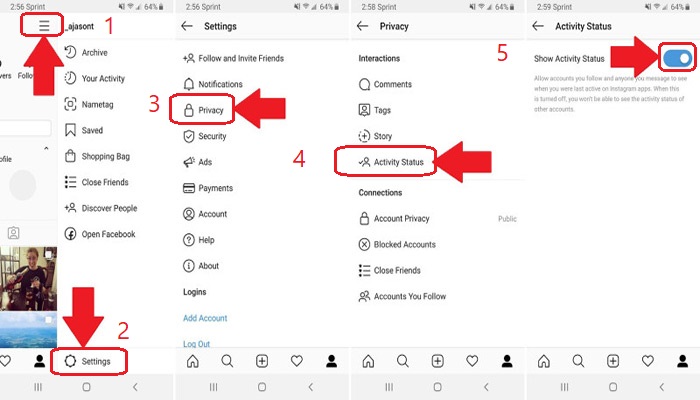
6. مسدود کردن، محدود کردن یا گزارش حساب ها
اگر کسی شما را آزار می دهد یا محتوای نامناسب ارسال می کند، او را به اینستاگرام گزارش دهید. با گزارش شما، اینستاگرام به طور خودکار کاربر را برای شما مسدود می کند و حساب مورد نظر را به حالت تعلیق در می آورد. بنابراین، می توانید این کار را به چند روش انجام دهید.
روش اول: به اینستا گزارش دهید
- ابتدا روی نماد سه نقطه در بالا سمت راست پست اینستاگرام یا پایین سمت راست استوری ضربه بزنید.
- برای گزارش یک نظر خاص، گزینه “Report” (در گوشی های اندروید: به مدت طولانی فشار دهید و اگر گوشی iOS دارید: انگشت خود را به چپ بکشید) انتخاب کنید.
- سپس، گزارش خود را ارسال کنید.

روش دوم: گزارش در وب سایت اینستاگرام
فرم گزارش را در وب سایت اینستاگرام پر کنید.
روش سوم: کاربران مورد نظر را بلاک کنید
همچنین، می توانید با باز کردن منوی سه نقطه در حساب مورد نظر و انتخاب گزینه “Block“، حساب را به صورت دستی مسدود کنید.
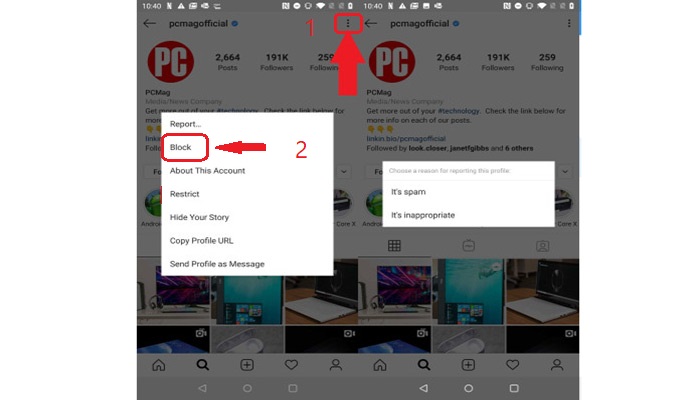
روش چهارم: محدود کردن کاربران
اینستاگرام، اقدامات هدفمندتری را برای جلوگیری از قلدری در این پلتفرم انجام داده است. بنابراین، اگر میخواهید بدون لغو پیگیری یا گزارش گیری آن ها، مشاهده و ارسال نظرات دیگر را متوقف کنید، ویژگی جدیدی به نام محدود کردن “Restrict” را امتحان کنید. برای فعال کردن این ویژگی، مسیر زیر را دنبال کنید.
- .Settings ↪ Privacy ↪ Restricted Accounts
- سپس، حساب ها را به صورت دستی اضافه کنید.
روشی دیگر برای محدود کردن کاربر:
- به نمایه کاربر مورد نظر بروید و روی نماد سه نقطه در بالا سمت راست ضربه بزنید.
- سپس، گزینه محدود کردن “Restrict” را انتخاب کنید.

7. بی صدا کردن حساب ها
اگر فکر می کنید محدود کردن حساب زیاده روی است، می توانید از موقعیت بی صدا کردن کاربر استفاده کنید. اینستاگرام به کاربران اطلاع نمی دهد که آن ها را بی صدا کرده اید. با انجام این روش، شما با آن ها دوست خواهید ماند. اما، مشاهده به روزرسانی های آن ها در فید خود را متوقف خواهید کرد.
- به نمایه حساب مورد نظر بروید.
- روی سه نقطه ضربه بزنید و از منوی باز شده گزینه نادیده گرفتن “Mute” را انتخاب کنید.
- در این بخش، چند گزینه خواهید داشت. با عناوین نادیده گرفتن پست ها، نادیده گرفتن استوری ها یا نادیده گرفتن پست ها و استوری ها.
- گزینه ها را فعال کنید.
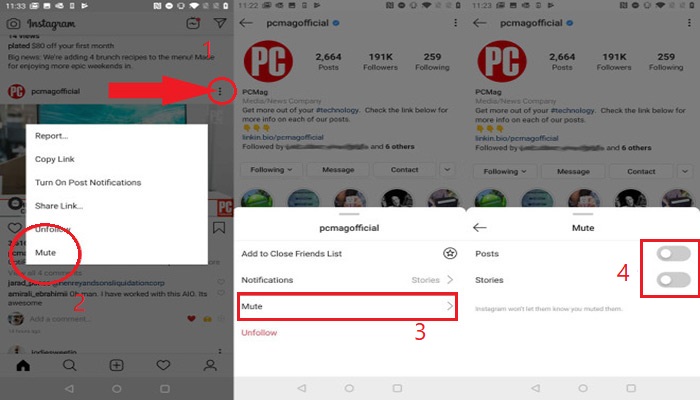
8. حذف دنبال کنندگان “Remove Followers”
اگر مسدود کردن، نادیده گرفتن یا محدود کردن همه شکست خورد. از گزینه ای شکست ناپذیر استفاده کنید و آن ها را حذف کنید. این یک ویژگی مفید برای زمانی است که می خواهید حساب خود را خصوصی کنید و نیاز به حذف برخی از دنبال کنندگان دارید. برای این کار مراحل زیر را دنبال کنید.
- به نمایه خود بروید.
- روی Followers ضربه بزنید و افرادی را که می خواهید حذف کنید، مشاهده کنید.
- روی منوی سه نقطه کنار نام آن ها ضربه بزنید و گزینه حذف “Remove” را انتخاب کنید.
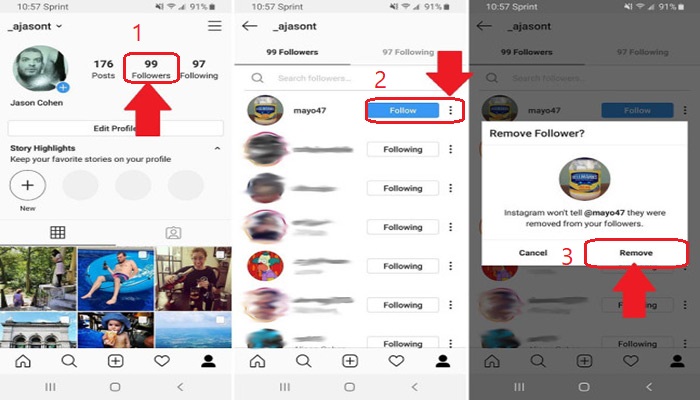
9. افزایش امنیت اینستاگرام با بازرسی حساب ها
اینستاگرام اکنون ابزارهایی را در اختیار شما قرار می دهد که به شناسایی حساب های واقعی و کلاهبرداران کمک می کند. برای بازرسی حساب مورد نظر مسیر زیر را دنبال کنید.
- به نمایه آن ها بروید.
- روی منوی سه نقطه ضربه بزنید.
- سپس، گزینه درباره این حساب را انتخاب کنید.
- هنگامی که کاربر به اینستاگرام ملحق شود. اینستاگرام، موقعیت حساب کاربری (در کدام کشور)، هرگونه تبلیغاتی که در حال اجرا می باشد و سابقه تغییر نام کاربری و حساب هایی با دنبال کنندگان مشترک به شما نشان می دهد. اگر غیر از این باشد، می توانید حساب را مسدود یا گزارش دهید.
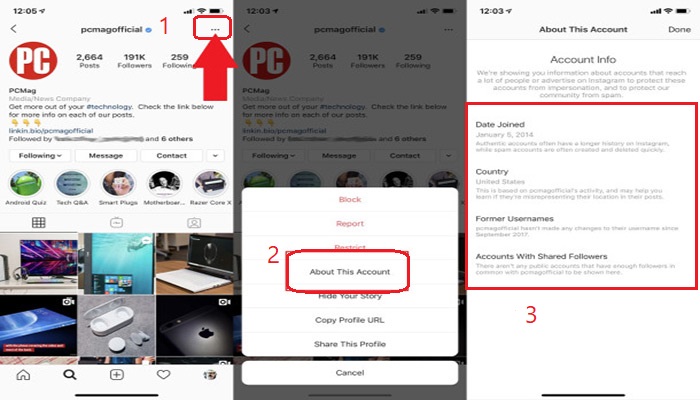
10. کنترل نظرات و استوری ها
اینستاگرام کنترل کامل صفحه شخصی را به شما می دهد. بدین ترتیب می توانید مشخص کنید چه کسانی می توانند و نمی توانند با عکس ها و فیلم های شما تعامل داشته باشند. برای خاموش کردن نظر دهی در یک پست خاص، می توانید به 2 روش زیر اقدام کنید.
روش اول:
- در گوشه سمت راست پست خود، بر روی نماد سه نقطه ضربه بزنید.
- سپس، روی گزینه خاموش کردن نظر دادن “Turn Off Commenting” ضربه بزنید.
روش دوم:
- می توانید حساب های خاصی را مسدود کرده و فیلترهای محتوا را برای پنهان کردن کلمات یا عبارات خاص تنظیم کنید.
- اگر حساب شما عمومی است، می توانید انتخاب کنید که چه کسی می تواند درباره پست شما نظر دهد (همه افرادی که دنبال می کنید و دنبال کنندگان شما، افرادی را که شما دنبال می کنید و یا تنها دنبال کنندگان شما).
- با انجام مراحل زیر گزینه های بیشتری را در اختیار دارید.
.Settings ↪ Privacy ↪ Comments
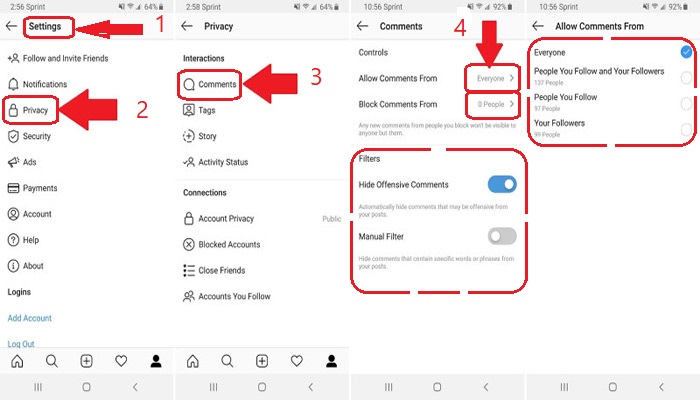
- همچنین، با طی مراحل زیر، می توانید استوری های خود را از حساب های خاص پنهان کنید و مجوزهای پاسخ پیام را تعیین کنید. تعیین کنید که آیا کاربران می توانند این استوری ها را به اشتراک بگذارند یا نه؟.
.Settings ↪ Privacy ↪ Story
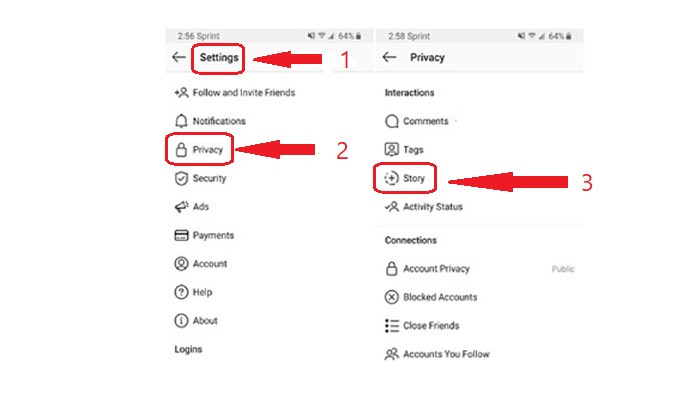
11.برای افزایش امنیت حساب اینستاگرام خود، عکس های دارای برچسب را مدیریت کنید
هر کسی می تواند شما را در یک عکس تگ یا نشان کند و این عکس ها با ضربه زدن روی نماد عکس در نمایه شما قابل مشاهده هستند. اما، می توانید خودتان را از این پست ها حذف کنید یا تنظیمات خود را برای تأیید تصاویر برچسب دار قبل از این که در نمایه شما ظاهر شوند، تنظیم کنید.
شاید مایل باشید تا درباره نحوه تگ کردن و برچسب گذاری در اینستاگرام بیشتر بدانید، برای کسب اطلاعات بیشتر به این مقاله مراجعه کنید. برای مدیریت عکس های دارای تگ، مراحل زیر را دنبال کنید.
روش اول: مدیریت تصاویر برچسب دار
- به قسمت، Settings ↪ Privacy ↪ Tags بروید.
- سپس، گزینه افزودن خودکار “Add Automaticall” را غیرفعال کنید.
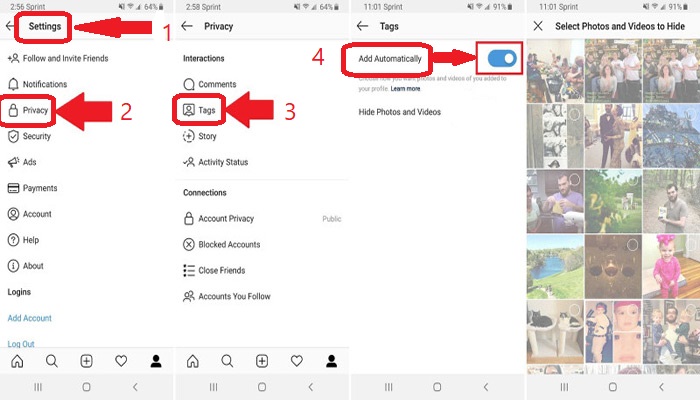
روش دوم: حذف برچسب
- یک عکس را انتخاب کنید.
- سپس، در گوشه سمت راست بر روی منوی سه نقطه ضربه بزنید.
- در این بخش، بر روی گزینه “Hide Options (Android) یا Photo Options (iOS)” ضربه بزنید.
- در اینجا، می توانید برچسب را حذف یا آن عکس را از نمایه خود پنهان کنید.
روش سوم: حذف عکس و فیلم از نمایه
برای حذف و مدیریت چندین عکس به طور همزمان، مراحل زیر را دنبال کنید.
- به قسمت Settings ↪ Privacy ↪ Tags ↪ Hide Photos and Videos بروید.
- همه تصاویری را که می خواهید به یکباره حذف شوند، انتخاب کنید.
- سپس، بر روی نماد کره چشم (Android) یا Hide (iOS) ضربه بزنید تا آن ها را از نمایه خود حذف کنید.
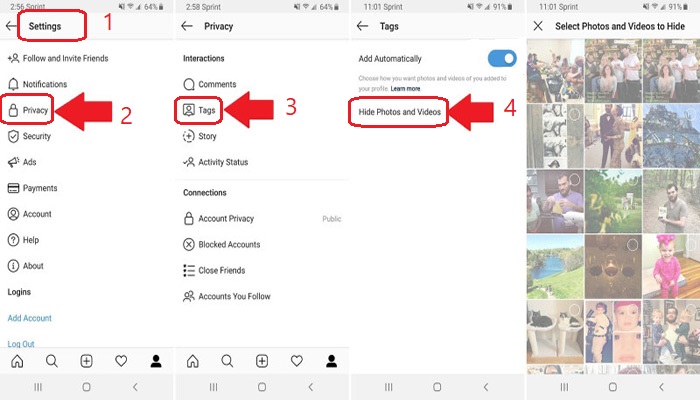
12. مدیریت برنامه های شخص ثالث
بسیاری از برنامه های شخص ثالث برای ارائه عملکردهای بیشتر در وب به اینستاگرام متصل می شوند. برخی از آن ها به مرور منقضی می شوند. ، بنابراین، برای افزایش امنیت اینستاگرام، اجازه دسترسی آن ها (مواردی که اخیراً از آن ها استفاده نکرده اید) را غیر فعال کنید. شما می توانید از مسیر زیر، برنامه های مجاز فعال، منقضی شده و حذف شده را مشاهده و آن ها را مدیریت کنید.
.Settings ↪ Security ↪ Apps and Websites
منبع:
www.pcmag.com